 |
إذا كنت تعتقد أن ذاكرة التخزين الداخلية الخاصة بجهازك معيبة ، أو أن جهازك مصابا ببرمجيات خبيثة؛ وفكرت في استعادة البرامج الثابتة الخاصة بك، أو في حالة أخرى ربما وبعد إجراء عملية الروت باستخدام Kingo Android Root لجهازك Samsung Galaxy وظهرت عليه الأعراض التالية:
تصبح حالة Galaxy الخاص بك "مخصص أو معدل" ، بدلاً من "رسمي"، يمكنك التأكد من ذلك عن طريق الانتقال إلى الإعدادات ثم النقر على حول الجهاز ومنه إلى الحالة ثم حالة الجهاز وأخيرا مخصص، ثم أدركت في هذه الحالة، أن جهازك لايمكنه تلقي تحديث OTA الرسمية مباشرة.
وقد تتساءل ، ما العمل؟ وكيف يمكن استعادة حالة الهاتف من "مخصص / معدل" إلى "رسمي"؟ وكيف تتلقى تحديث OTA ؟
إذا كنت تفكر في الرجوع إلى الإصدار السابق على جهاز Samsung الخاص بك، فلديك حل وحيد هو الأكثر فاعلية لتجاوز هذه المشكلات، وهو فلاش Stock / ROM الرسمي (البرنامج الثابت الأصلي) عبر أدوات محددة ورسمية أهمها برنامج Odin.
ما هو برنامج Odin؟
Odin هو برنامج خاص بشركة Samsung لتحميل مثل هذه التحديثات على هاتف Galaxy الخاص بك ، ومن السهل جدًا استخدامه لاحتياجات التعديل المخصصة الخاصة بك. على الرغم من ذلك إلا أن برنامج Odin يحتاج إلى بعض المتطلبات الأساسيات التي ستحتاج إلى تعلمها أولاً. بينما يمكنك استخدام بعض القرصنة للحصول على Odin على جهاز Mac ، فإن البرنامج الأصلي يعمل مع أجهزة Windows بكل سهولة. أما عن المتطلبات فهي كما يلي:
- كمبيوتر يعمل بنظام ويندوز
- كابل بيانات USB حسب مدخل الجهاز الخاص بك.
رابط تحميل أحدث إصدار من برنامج Odin
ملحوظة هامة: هذا دليل للاستخدام العام. لا يوجد ضمان على أي شيء هنا، وعليك أن تعلم بأن تطبيق هذه الخطوات والتعليمات الواردة في المقال، ستكون على مسؤوليتك الخاصة.
مراحل وخطوات تفليش جهاز Galaxy
الخطوة 1:
ابحث عن ملفات البرامج الثابتة لـ Odin
إذا كنت تبحث عن البرامج الثابتة المناسبة لجهازك و التي تحتاج إلى تحديثها ، فقد يكون من الصعب أحيانًا تحديد موقعها عبر الإنترنت. لكن هذا قد يكون أبسط مع أجهزة Galaxy ،حيث يمكنك تنزيل البرامج الثابتة المطلوبة من موقع الشركة مباشرة Samsung Firmware Science على الويب.
الخطوة 3:
قم بتنزيل واستخراج Odin على جهاز الكمبيوتر الخاص بك.
يمكنك تنزيل Odin V3.14.4 مباشرة من SamMobile. أو من موقع AndroidMTK الذي يعد بديلاً جيدًا ، حيث يوفر قائمة مفصلة بإصدارات Odin و رابط تنزيل مباشرة. بعد تنزيله على جهاز الكمبيوتر الخاص بك ، قم باستخراجه إلى سطح المكتب أو أي مكان آخر تفضله.
الخطوة 4:
بعد استخراج الملف، قم بالنقر بزر الماوس الأيمن فوق "فتح كمسؤول". أو قم بتشغيل Odin v3.14.4 كمسؤول.
الخطوة 5:
ضع هاتفك في وضع التنزيل واتصل بجهاز الكمبيوتر
عند إيقاف تشغيل الجهاز ، اضغط على Power + Volume Down + Home للدخول إلى وضع التنزيل. تستخدم بعض الأجهزة القديمة مجموعة أزرار مختلفة. للعثور على مجموعة المفاتيح الدقيقة لجهازك ، ما عليك سوى إجراء بحث بسيط على Google - على سبيل المثال "وضع تنزيل Galaxy S5". في هذه المرحلة ، يمكنك توصيل الهاتف بجهاز الكمبيوتر الخاص بك باستخدام كابل بيانات USB مناسب.
قم بالتمهيد في وضع التنزيل.
توضيح طريقة الدخول في وضع التنزيل.
اضغط على مفتاح رفع الصوت للدخول إلى وضع التنزيل ، الذي يحتوي على شكل روبوت أخضر و "جارٍ التنزيل ... لا تقم بإيقاف تشغيل الهدف بأي حال من الأحوال أثناء تقدم العملية!
الخطوة 6:
قم بتوصيل هاتفك بجهاز الكمبيوتر.
يجب أن يتعرف Odin على الجهاز الخاص بك تلقائيًا. في الجزء السفلي الأيسر من واجهة Odin ، يجب أن تعرض رسالة مفادها "تمت الإضافة!" وفي هذه الأثناء ، يجب أن ترى مربعًا أزرق فاتح في المعرف: قسم COM يوضح "COM: 3" (يعتمد الرقم على منفذ USB الذي قمت بتوصيل كبل الجهاز به وهو غير ذي صلة).
الخطوة 7:
فلاش ملفات البرامج الثابتة
عد إلى تطبيق Odin. انقر فوق الزر "BL" ، ثم اختر الملف الذي يبدأ بـ "BL" داخل مجلد البرنامج الثابت المستخرج. بعد ذلك ، انقر فوق الزر "AP" في Odin واختر ملف AP داخل مجلد البرنامج الثابت المستخرج. انقر فوق الزر "CP" ، واختر ملف CP داخل مجلد البرامج الثابتة المستخرج. انقر فوق الزر "CSC" ، واختر ملف HOME_CSC داخل مجلد البرامج الثابتة المستخرج.
تأكد قبل القيام بأي خطوة أخرى، من اختيار HOME_CSC ، وليس ملف CSC. زر USERDATA ليس ضروريًا أو ضروريًا لهذه العملية. تحقق من تحميل جميع الملفات الأربعة وأن علامات الاختيار تظهر بجانب كل زر. انقر فوق الزر "ابدأ" أسفل تطبيق Odin عندما تكون جاهزًا.
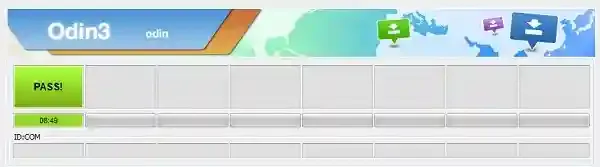
ستبدأ عملية التفليش مباشرة، وستستغرق بعض الوقت فلا تقلق "ما بين 10 إلى 12 دقيقة". هذا وقد يستغرق إعادة تشغيل جهازك بعض الوقت ، لكن لا تنزعج، فالأمور على ما يرام.
عندما يتم تشغيل جهازك أخيرًا ، يجب أن تقوم الآن بتشغيل البرامج الثابتة المطلوبة. إذا كنت تريد التحقق من تثبيت البرنامج الثابت الصحيح ، فانتقل إلى الإعدادات -> حول الهاتف -> معلومات البرنامج. يوجد رقم البرنامج الثابت أسفل "إصدار النطاق الأساسي".
إذا كنت في حاجة إلى دليل مرئي ومشاهدة المراحل من خلال فيديو تعليمي يمكنك متابعة هذا الفيديو مباشرة من قناتنا على اليوتيوب.
ضع في اعتبارك أنه إذا قمت بالتحديث إلى إصدار تجريبي أو إصدار تجريبي ، فقد لا تتمكن من العودة إلى البرامج الثابتة القديمة. إذا كان محمل الإقلاع متقدمًا في البنية الجديدة ، فقد لا يعمل Odin على الرجوع إلى برنامجك السابق. حتى في حالة إمكانية الرجوع إلى إصدار أقدم من البرامج الثابتة القديمة ، فستحتاج دائمًا إلى Odin للعودة إلى إصدار أقدم. لا تحاول استخدام طرق التحميل الجانبي للعودة مرة أخرى.
مراحل وخطوات تفليش جهاز Galaxy
الخطوة 1:
ابحث عن ملفات البرامج الثابتة لـ Odin
إذا كنت تبحث عن البرامج الثابتة المناسبة لجهازك و التي تحتاج إلى تحديثها ، فقد يكون من الصعب أحيانًا تحديد موقعها عبر الإنترنت. لكن هذا قد يكون أبسط مع أجهزة Galaxy ،حيث يمكنك تنزيل البرامج الثابتة المطلوبة من موقع الشركة مباشرة Samsung Firmware Science على الويب.
كما يمكنك الاستعانة ببعض الأدوات المخصصة لذلك مثل Samsung Firmware Downloader أو Frija أو SamFirm، وهي أدوات سهلة الاستخدام وتغنيك عن التنقل بين المواقع.
الخطوة 2:
- انقر فوق "البرامج الثابتة" وأدخل طراز جهازك.
- تنزيل البرنامج الثابت لجهازك من موقع SamMobile.
- حدد دولتك أو اكتب معلومات معينة للتصفية الأجهزة ضمن نفس الفئة، مثل إصدار النطاق الأساسي.
بعد تنزيل الملف في العادة ستجده على صورة ملف مضغوط ، تحتاج إلى فك الضغط عنه ضمن موقع معين على جهاز الكمبيوتر الخاص بك. أنواع الملفات التي يستخدمها برنامج Odin هي * .bin و *. tar و * .tar.md5، ابحث عن الملف الذي قمت بتنزيله ثم قم بفك ضغط عنه إلى سطح المكتب. وستجد الملف * .md5 بعد الاستخراج.
الخطوة 2:
- انقر فوق "البرامج الثابتة" وأدخل طراز جهازك.
- تنزيل البرنامج الثابت لجهازك من موقع SamMobile.
- حدد دولتك أو اكتب معلومات معينة للتصفية الأجهزة ضمن نفس الفئة، مثل إصدار النطاق الأساسي.
بعد تنزيل الملف في العادة ستجده على صورة ملف مضغوط ، تحتاج إلى فك الضغط عنه ضمن موقع معين على جهاز الكمبيوتر الخاص بك. أنواع الملفات التي يستخدمها برنامج Odin هي * .bin و *. tar و * .tar.md5، ابحث عن الملف الذي قمت بتنزيله ثم قم بفك ضغط عنه إلى سطح المكتب. وستجد الملف * .md5 بعد الاستخراج.
الخطوة 3:
قم بتنزيل واستخراج Odin على جهاز الكمبيوتر الخاص بك.
يمكنك تنزيل Odin V3.14.4 مباشرة من SamMobile. أو من موقع AndroidMTK الذي يعد بديلاً جيدًا ، حيث يوفر قائمة مفصلة بإصدارات Odin و رابط تنزيل مباشرة. بعد تنزيله على جهاز الكمبيوتر الخاص بك ، قم باستخراجه إلى سطح المكتب أو أي مكان آخر تفضله.
الخطوة 4:
بعد استخراج الملف، قم بالنقر بزر الماوس الأيمن فوق "فتح كمسؤول". أو قم بتشغيل Odin v3.14.4 كمسؤول.
الخطوة 5:
ضع هاتفك في وضع التنزيل واتصل بجهاز الكمبيوتر
عند إيقاف تشغيل الجهاز ، اضغط على Power + Volume Down + Home للدخول إلى وضع التنزيل. تستخدم بعض الأجهزة القديمة مجموعة أزرار مختلفة. للعثور على مجموعة المفاتيح الدقيقة لجهازك ، ما عليك سوى إجراء بحث بسيط على Google - على سبيل المثال "وضع تنزيل Galaxy S5". في هذه المرحلة ، يمكنك توصيل الهاتف بجهاز الكمبيوتر الخاص بك باستخدام كابل بيانات USB مناسب.
قم بالتمهيد في وضع التنزيل.
توضيح طريقة الدخول في وضع التنزيل.
اضغط على مفتاح رفع الصوت للدخول إلى وضع التنزيل ، الذي يحتوي على شكل روبوت أخضر و "جارٍ التنزيل ... لا تقم بإيقاف تشغيل الهدف بأي حال من الأحوال أثناء تقدم العملية!
الخطوة 6:
قم بتوصيل هاتفك بجهاز الكمبيوتر.
يجب أن يتعرف Odin على الجهاز الخاص بك تلقائيًا. في الجزء السفلي الأيسر من واجهة Odin ، يجب أن تعرض رسالة مفادها "تمت الإضافة!" وفي هذه الأثناء ، يجب أن ترى مربعًا أزرق فاتح في المعرف: قسم COM يوضح "COM: 3" (يعتمد الرقم على منفذ USB الذي قمت بتوصيل كبل الجهاز به وهو غير ذي صلة).
الخطوة 7:
فلاش ملفات البرامج الثابتة
عد إلى تطبيق Odin. انقر فوق الزر "BL" ، ثم اختر الملف الذي يبدأ بـ "BL" داخل مجلد البرنامج الثابت المستخرج. بعد ذلك ، انقر فوق الزر "AP" في Odin واختر ملف AP داخل مجلد البرنامج الثابت المستخرج. انقر فوق الزر "CP" ، واختر ملف CP داخل مجلد البرامج الثابتة المستخرج. انقر فوق الزر "CSC" ، واختر ملف HOME_CSC داخل مجلد البرامج الثابتة المستخرج.
تأكد قبل القيام بأي خطوة أخرى، من اختيار HOME_CSC ، وليس ملف CSC. زر USERDATA ليس ضروريًا أو ضروريًا لهذه العملية. تحقق من تحميل جميع الملفات الأربعة وأن علامات الاختيار تظهر بجانب كل زر. انقر فوق الزر "ابدأ" أسفل تطبيق Odin عندما تكون جاهزًا.
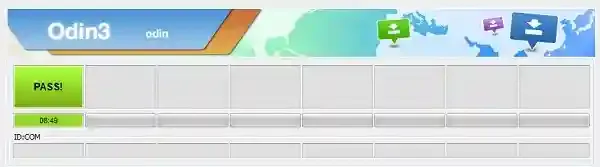
ستبدأ عملية التفليش مباشرة، وستستغرق بعض الوقت فلا تقلق "ما بين 10 إلى 12 دقيقة". هذا وقد يستغرق إعادة تشغيل جهازك بعض الوقت ، لكن لا تنزعج، فالأمور على ما يرام.
عندما يتم تشغيل جهازك أخيرًا ، يجب أن تقوم الآن بتشغيل البرامج الثابتة المطلوبة. إذا كنت تريد التحقق من تثبيت البرنامج الثابت الصحيح ، فانتقل إلى الإعدادات -> حول الهاتف -> معلومات البرنامج. يوجد رقم البرنامج الثابت أسفل "إصدار النطاق الأساسي".
إذا كنت في حاجة إلى دليل مرئي ومشاهدة المراحل من خلال فيديو تعليمي يمكنك متابعة هذا الفيديو مباشرة من قناتنا على اليوتيوب.
ضع في اعتبارك أنه إذا قمت بالتحديث إلى إصدار تجريبي أو إصدار تجريبي ، فقد لا تتمكن من العودة إلى البرامج الثابتة القديمة. إذا كان محمل الإقلاع متقدمًا في البنية الجديدة ، فقد لا يعمل Odin على الرجوع إلى برنامجك السابق. حتى في حالة إمكانية الرجوع إلى إصدار أقدم من البرامج الثابتة القديمة ، فستحتاج دائمًا إلى Odin للعودة إلى إصدار أقدم. لا تحاول استخدام طرق التحميل الجانبي للعودة مرة أخرى.
في حال ما فشلت عملية التحديث أو وقعت في عملية تعليق لجهاز فلا تجزع وكل ما عليك فعله هو الانتقال إلى مقالتنا المرشدة في مثل هذه الحالات الطارئة من هنا مباشرة، حظا سعيدا.

